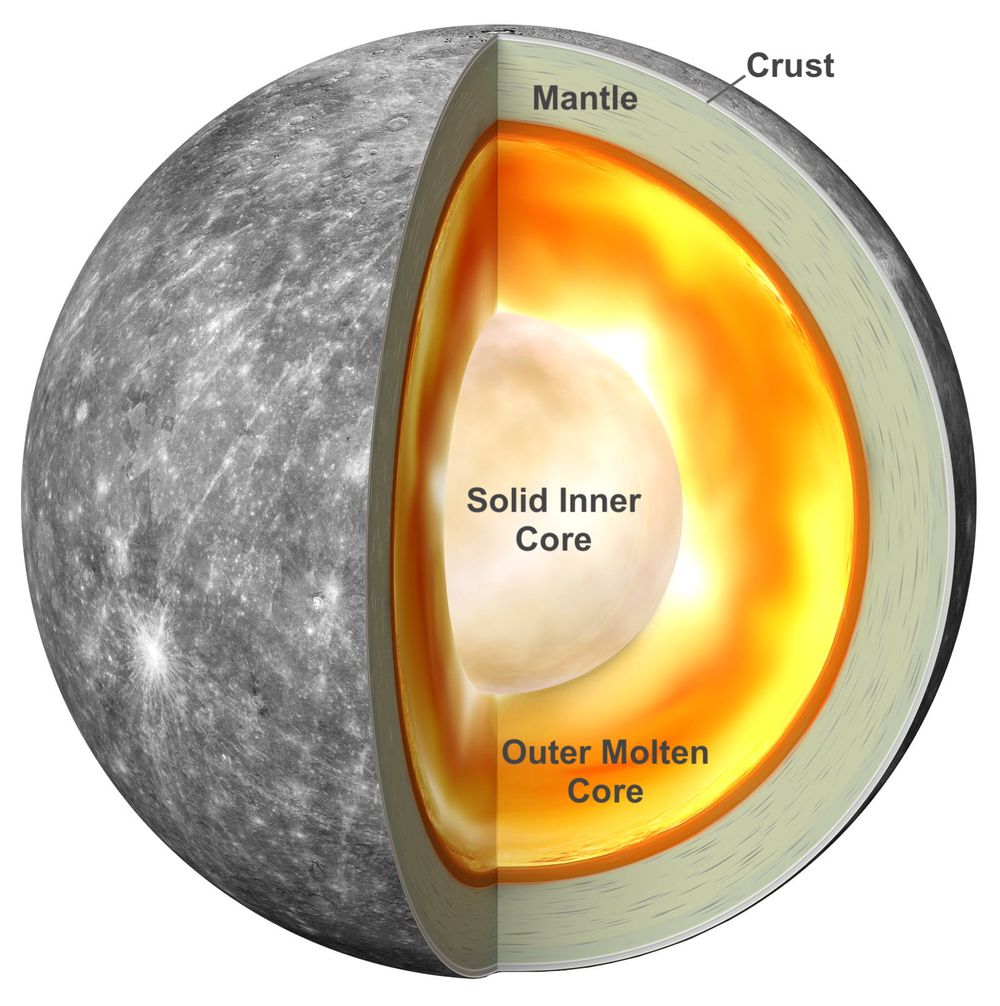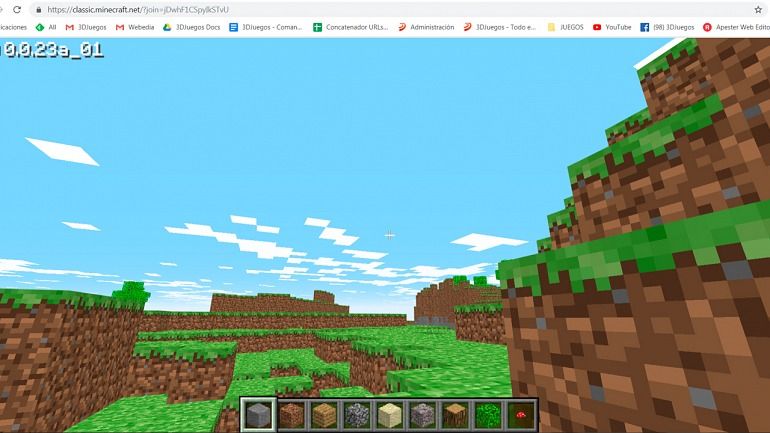Kaip pakeisti pavadinimą į „Apple AirPods“ iš „iPhone“ ar „iPad“
Ar turite keletą „AirPod“ ir jums reikia paprasto būdo juos atskirti? Gal jums patinka individualizuoti savo įrenginių pavadinimą? Kad ir kokia būtų priežastis, šiose eilutėse noriu paaiškinti lengvą ir greitą metodą pakeiskite pavadinimą į „Apple AirPods“ iš bet kurio „iPhone“, „iPad“ ar „iPod Touch“ su kuriais jie sinchronizuojami.
Norėdami naudoti šį mažą triuką, nebūtinaatkurti „AirPods“ gamyklinę būsenąar pan. Pavadinimo pakeitimas susideda iš paprasto prietaiso nustatymų modifikavimo, kaip matysite kitose eilutėse.
„avast“ elgesio skydas yra aukštas procesorius

„Bluetooth“ nustatymuose pakeiskite „AirPod“ pavadinimą
Veiksmai, kuriuos turite atlikti norėdami pakeisti „AirPod“ pavadinimą, yra šie:
1. Pasiekite ausinių nustatymus
Pirmas dalykas, kurį turite padaryti, yra atidaryti Nustatymai programą „iPhone“, „iPad“ ar „iPod Touch“, su kuria sinchronizuojami „AirPod“, tada pasirinkite „Bluetooth“ skyrius.
Įėję į vidų palieskite mėlyną piktogramą i) šalia dabartinio „AirPods“ pavadinimo.
Tau taip pat gali patikti: Netrukus pasirodys daugiau gandų apie „Apple“ „iPhone 11“
išvalyti nesantaikos talpyklą
2. Pakeiskite vardą ir patvirtinkite
Antras ir paskutinis žingsnis yra paliesti vardas tada įveskite naują pavadinimą, kurį norite jam priskirti.
Galiausiai spustelėkite < mygtuką viršutinėje kairėje ekrano dalyje grįžti ir patvirtinkite klausos aparatų pavadinimo pakeitimą .

ką reiškia akumuliatoriaus baterija reiškia
Atlikę šiuos veiksmus, „AirPods“ jau bus priskirtas naujas vardas. Nuo tos akimirkos pamatysite, kad „iOS“ įrenginyje visada rodomas naujas vardas , tiek „Bluetooth“ skyriuje, tiek akumuliatoriaus valdiklyje, tiek bet kurioje kitoje vietoje, kur rodomas pavadinimas.
Įprastas dalykas yra pridėti prie šių priedų tokį pavadinimą kaip „AirPods de Manu“ arba tiesiog „AirPods“, tačiau iš tikrųjų nėra jokių apribojimų ir jūs galite įdėti pageidaujamą vardą, be galimybės keisti jį tiek kartų, kiek norite.
Ar jus domina daugiau panašių dalykų, apsilankykite mūsų tinklaraštyje adresu „AppleForCast“ . Palikite komentarą apie savo patirtį su mumis ir ar šis straipsnis buvo naudingas, ar ne, mes būtinai atsakysime jums kuo greičiau.